Populär

AnyRec PhoneMover
Smidig iPhone-dataöverföring på alla filtyper.
Säker nedladdning
Överföring av data till iPhone 17 fastnar? Orsaker och åtgärder
Dåligt nätverk, för stora filer och föråldrad iOS-version kan leda till att iPhone fastnar när data överförs. Om du vill bli av med dessa begränsningar och överföra alla filer till iPhone 17 smidigt kan AnyRec PhoneMover alltid vara ditt första val. Du kan överföra foton, videor, musik, dokument, kontakter, meddelanden och mer mellan iPhone 17 och andra enheter säkert och snabbt utan dataförlust.
Guidelista
Del 1: Varför det fastnar när du överför data till iPhone Del 2: Bästa sättet att undvika att överföra data till iPhone fastnat problem Del 3: 6 metoder för att åtgärda problemet med att överföra data till iPhone som fastnat Del 4: Tid som krävs för olika iPhone-överföringsmetoder Del 5: Vanliga frågor om dataöverföring till iPhone fastnatDel 1: Varför det fastnar när du överför data till iPhone
Det finns många anledningar till att du fastnar när du överför data till iPhone, särskilt när du använder trådlös överföring. Du kan kontrollera om din iPhone har fastnat på grund av dessa anledningar.
1. Instabil nätverksanslutning
När din iPhones nätverk är dåligt kan det orsaka problem med dataöverföringen på din iPhone 17. Eller så är avståndet mellan din iPhone och en annan enhet för långt, vilket leder till en instabil anslutning.
2. Filerna är för stora för att kunna överföras
Om datan eller filen du vill överföra är för stor kan det också orsaka att överföringen fastnar. Om möjligt kan du försöka överföra data till din nya iPhone flera gånger.
3. Din iPhone har inte tillräckligt med utrymme
När din iPhone får slut på lagringsutrymme kan överföringsprocessen avbrytas och fastna. Således kan du ladda upp till molnlagringsutrymme eller använda AnyRec gratis videokompressor för att snabbt ändra storlek på stora videor.
4. Föråldrad iOS-version
Om du inte uppdaterar iOS-versionen till den senaste iOS 18/26 i tid kan din iPhone fastna vid dataöverföring. En föråldrad version eller olika iOS-versioner på två enheter kan orsaka vissa problem, så den måste uppdateras i tid.
Del 2: Bästa sättet att undvika att överföra data till iPhone fastnat problem
Efter att ha lärt sig hur man fixar överföringsdata till en ny iPhone som har fastnat, är det bättre att ha ett alternativ när problemet uppstår igen. Filöverföring kan vara enklare med AnyRec PhoneMover, som stöder populära enheter som iPhone, Android, Mac och Windows. Använd en USB-kabel för att ansluta din iPhone till en annan enhet utan att fastna i en minut. Du kan enkelt använda den för att överföra dokument, foton, videor och alla filer utan ansträngning. Dessutom kan du kontrollera förloppet hela tiden för att undvika dataöverföring till en iPhone som har fastnat eller problem med dataförlust.

Överför effektivt data från gamla enheter till nya iPhones, som musik, videor, bilder och andra viktiga filer.
Bara ett klick för att överföra filer med större filstorlekar och unika format på några sekunder.
Organisera filer genom att ta bort dubbletter och frigöra lagringsutrymme för både sändande och mottagande enheter.
Ett utmärkt iTunes-alternativ utan begränsningar för antalet eller storleken på filer, och inga andra enhetsbegränsningar.
Säker nedladdning
Steg 1. Ladda ner och starta AnyRec PhoneMover på din Windows/Mac. Installera samtidigt MobieSync på din iPhone för att ansluta till AnyRec PhoneMover. Anslut enheten till samma Wi-Fi-nätverk.

Steg 2. Efter anslutningen ser du din mobils information. Och du kan nu överföra all data, som foton, musik, videor, kontakter med mera, från den vänstra rutan. Det finns fler funktioner för att skapa en ringsignal på iPhone, ta bort dubbletter av filer med mera.

Steg 3. Nu kan du markera kryssrutorna för de filer du vill överföra. Klicka sedan på knappen "Anslut ny enhet" i den översta menyn och anslut den nya iOS-telefonen. Äntligen kan du börja överföra data utan att fastna.

Säker nedladdning
Del 3: 6 metoder för att åtgärda problemet med att överföra data till iPhone som fastnat
Det finns många anledningar till att dataöverföring till en ny iPhone fastnar; därför kan du först hitta de möjliga orsakerna och sedan följa lösningarna nedan för att åtgärda problemet.
Lösning 1: Placera enheter nära
Det enklaste sättet att åtgärda om iPhone Quick Start inte fungerar är att placera de två enheterna nära varandra när du exporterar filer. Ha tålamod när du överför data, eftersom du annars kan stöta på avbrott.

Lösning 2: Kontrollera ny iPhone-lagring och vänta tålmodigt
Om din nya iPhones lagringsutrymme är fullt kommer din gamla iPhone-data inte att överföras till den nya. Så du kan klicka på "Inställningar" och trycka på Allmänt. Hitta "Lagring" och rensa lagringsutrymmet. Vänta sedan en liten stund. Den långsamma och instabila Wi-Fi-anslutningen gör också att iPhone-dataöverföringen fastnar. Du kan till exempel vänta 10 till 15 minuter.
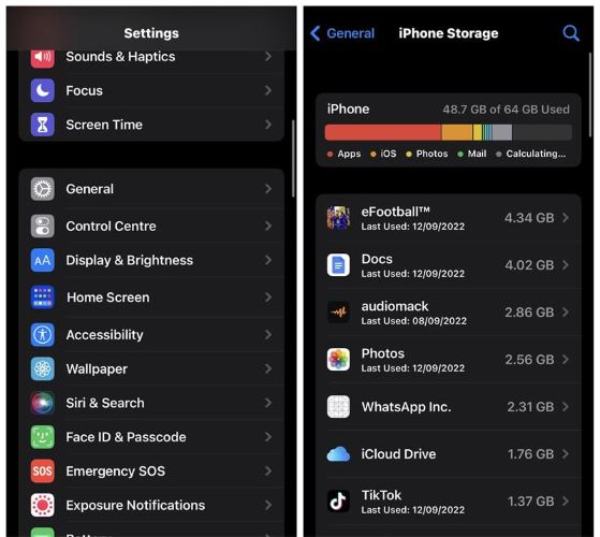
Lösning 3: Kontrollera iOS-versionen
Gå till telefonens "Inställningar"-app och tryck på "Allmänt"-menyn. Tryck sedan på knappen "Programuppdatering" för att kontrollera versionen och uppdatera den till den senaste genom att trycka på knappen "Ladda ner och installera".

Lösning 4: Starta om den nya iPhone
Det är bäst att kontrollera den nya iPhonen när överföringen tar för lång tid att slutföra. Processen måste ha slutförts och gränssnittet har bara fastnat. Stoppa överföringen eller tvinga enheten att starta om när det inte finns några framsteg. Det kan också åtgärda problemet med att AirDrop inte fungerar på iPhone.

Lösning 5: Tillhandahåll ett stabilt Wi-Fi-nätverk
Dåligt Wi-Fi-nätverk kan leda till långsam filöverföring, så se till att ditt internet är stabilt. Det kan också göra att Flytta till iOS fastnar i 1 minuts problem. Det är därför många människor klagar på att överföringen från Android till iPhone tar så lång tid. För att göra det snabbare, koppla bort andra enheter från listan för att minska avbrottet. Dessutom kan du starta om routern för en snabbare filöverföring. Eller så kan du byta till en ny Wi-Fi- eller mobildataanslutning.
Lösning 6: Överför data till iPhone 17 med iTunes/Finder
Om du stöter på att iPhone fastnar på Apple-logotypen när du överför från den tidigare enheten, kan du återställa iPhone från den senaste säkerhetskopian. Här är stegen du kan följa.
Steg 1. Anslut din nya iPhone till din dator via en USB-kabel. Tryck och släpp snabbt "Volym upp" och sedan "Volym ner"-knappen. Senare, håll och tryck på "Side"-knappen tills du ser Apple-logotypen.
Steg 2. Kör sedan iTunes på Windows och macOS Mojave eller tidigare eller Finder på macOS Catalina och senare. Klicka på knappen "Återställ säkerhetskopia". Välj den senaste säkerhetskopian. Klicka senare på knappen "Återställ" för att bekräfta det.

Du bör först säkerhetskopiera all data från din gamla iPhone och sedan spendera cirka 30 minuter på att återställa data till din nya iPhone. Därför kan det vara komplicerat för dig.
Del 4: Tid som krävs för olika iPhone-överföringsmetoder
Överföringshastigheten beror också på vilket verktyg och vilken kabel du väljer. Du kan använda tabellen nedan för att välja lämpligt verktyg. Detta löser också problemet med att dataöverföringen fastnar och förbättrar till och med överföringseffektiviteten.
| Överföringsverktyg / Metod | Ungefärlig tid för 64 GB |
| USB-C (USB 3.2/Thunderbolt) | 2–4 minuter |
| Lightning-kabel | 30–45 minuter |
| iPhone-migrering (trådbunden/trådlös) | 20–40 min/40 min–1,5 tim |
| AirDrop (Wi-Fi 6-miljö) | 30–50 minuter |
| iCloud | 1,5–2 timmar |
| AnyRec Telefonflytt | 10–15 minuter |
Del 5: Vanliga frågor om dataöverföring till iPhone fastnat
-
Hur lång tid tar det att överföra alla foton från en gammal iPhone till en ny enhet?
Att exportera bilder kan gå snabbare eller långsammare beroende på internetanslutningen och programuppdateringen. Filens kvalitet och storlek kommer också att påverka tiden.
-
Hur undviker jag att min gamla iPhone fastnar vid överföring av data?
Det rekommenderas att undvika att överföra stora filer eller appar i bulk. Du kan också rensa cacheminne och cookies innan du fortsätter med överföringen. Hitta en annan Wi-Fi-anslutning med ett stabilt nätverk om du använder en trådlös överföring.
-
Påverkar lågströmsläget överföring av data till en ny iPhone?
Ja det gör det. Low Power Mode är en funktion för att begränsa en iPhones funktionalitet för att spara ström. Men det kan orsaka en långsammare överföring när detta är aktiverat, och du kan behöva inaktivera det tills vidare.
-
Hur lång tid tar det att överföra data till en ny iPhone 17?
Det tar ungefär 45 minuter att överföra allt till en ny iPhone 17 via Snabbstart. Det är också normalt om hela iPhone-dataöverföringsprocessen tar ungefär en timme. Du kan uppdatera iOS-systemet, ändra Wi-Fi, använda iPhone-överföringsprogramvara och mer för att få en smidig överföring.
Slutsats
Slutligen kan du åtgärda problemet med att data fastnar när du överför till din nya iPhone. Även om det finns många orsaker till att export tar ett tag, är det verkligen besvikande att du kan uppleva långsamma framsteg vid dataöverföring till din nya iPhone-enhet. Dessutom, AnyRec PhoneMover är ett utmärkt alternativ för att flytta filer till en annan enhet. Åtminstone med denna programvara kommer du inte att uppleva förseningar eller fastna. Klicka på knappen Gratis nedladdning för att prova!
Säker nedladdning



